

Har du någonsin köpt en app eller laddat ner en gratis, raderat den av någon anledning och sedan upptäckt att du behövde den tillbaka? Om du kommer ihåg namnet på det kan du söka efter det i App Store och ladda ner det igen. Men om du inte gör det, kan du komma åt din nedladdade apphistorik och leta efter den där istället.
Så här laddar du ner appar som köps på iOS och Mac.
Ladda ner appar som köps på iOS
Öppna App Store på din iPhone eller iPad och gör följande.
1) Tryck på din Apple ID uppe till höger på någon av huvudskärmarna utom sökning.
2) Välj Köpt och tryck på Mina inköp.
3) Välj endera Allt för att se en lista över alla appar eller Inte på denna iPhone som visar nedladdade appar som inte är installerade på den här enheten ännu.
4) Ladda ner en app igen, tryck på moln pil symbol för appen. Om du ändrar dig kan du stoppa nedladdningen pågår genom att trycka på fyrkantikonen.
5) När du är klar trycker du på Gjort.
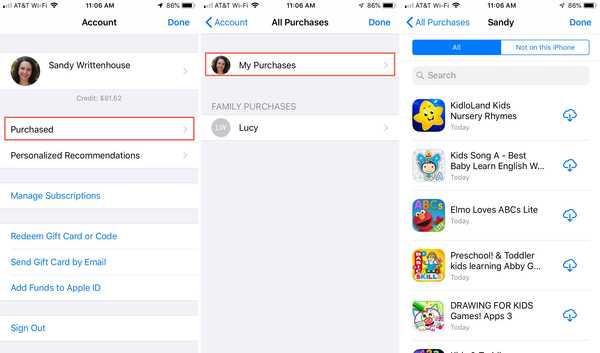
Ladda ner appar som köps på Mac
Öppna App Store på din Mac och följ sedan dessa steg.
1) Klicka på din namn längst ner till vänster i App Store-fönstret eller välj Lagra > Visa mitt konto från menyraden.
2) Du borde se Köpt av skärm. Välj vid behov ditt namn från den listrutan.
3) För att ladda ner en app klickar du på moln pil symbol för appen. Om du ändrar dig kan du stoppa nedladdningen pågår genom att klicka på fyrkantikonen.
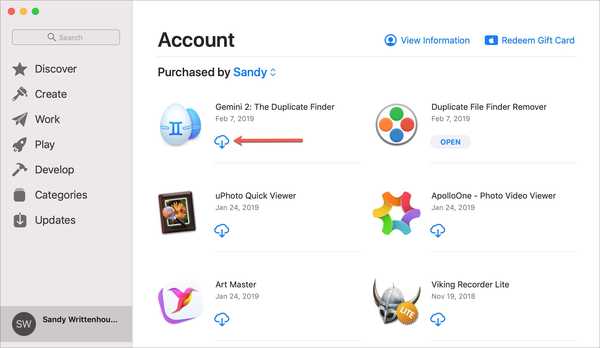
Packa upp det
Nedladdning av appar är inte något du antagligen gör ofta. Men när du behöver, är det bra att veta hur. Blir du av med appar bara för att ändra dig senare och vill ha dem tillbaka? Låt oss veta vilka typer av appar de är i kommentarerna nedan.











